Configurar filtros de produtos para transações de armazém
Este artigo descreve como configurar filtros de produtos e códigos de filtros para categorizar itens de inventário num armazém. Também pode utilizar filtros para especificar quais os clientes que podem encomendar um determinado item e quais os itens que podem ser comprados a um determinado fornecedor.
Além disso, pode configurar e usar filtros de produtos para organizar automaticamente os itens de inventário num armazém e combinar itens filtrados em grupos de filtros. Os filtros podem ser utilizados para colocar itens em categorias para processos de manuseamento, compra e venda. É melhor agrupar os itens ou separá-los uns dos outros quando a forma como são processados se baseia em restrições de peso ou manuseamento. Também pode especificar a que clientes ou fornecedores um item pode ser comprado ou vendido.
Pré-requisitos
A tabela a seguir mostra os pré-requisitos que devem estar estabelecidos antes de começar.
| Pré-requisito | Instruções |
|---|---|
| Antes de começar a configurar os produtos na página Detalhes do produto lançado, tem de ativar o processamento do armazém para o grupo de dimensão de armazenamento do produto. | Vá para Gestão de informações do produto > Configurar > Grupos de dimensão e variante > Grupo de dimensão de armazenamento, e selecione ou crie um grupo de dimensão de armazenamento em que a opção Utilizar processos de gestão de armazéns está definida para Sim. |
| Se utilizar filtros de clientes e/ou filtros de fornecedor, deve ativar a sua utilização nos parâmetros do Warehouse Management. | Vá para Gestão de armazéns > Configuração > Parâmetros de gestão de armazéns. No separador Filtros de produtos defina a opção Ativar filtros de cliente e/ou a opção Ativar filtros de fornecedor para Sim. |
Configurar filtros de produtos
Os filtros de produtos fornecem até 10 características de Título do filtro que são valores de enumeração (enum). Estes valores enum estão disponíveis para seleção quando se cria um filtro de produto. Os valores de enum Código 1 até Código 10 são definidos pelo sistema e representam uma característica ou atributo específicos de um item. Por exemplo, o Código 1 pode representar itens que têm uma classificação de material perigoso. O código 2 pode representar itens que apenas os fornecedores podem comprar. Os filtros de produtos definem então o valor específico do Código do filtro que está associado a um valor do Título do filtro.
Vá para Gestão de armazém > Configurar > Filtros de produtos > Filtros de produtos.
No Painel de Ação, selecione Novo para adicionar um filtro de produto à grelha.
No campo Título do filtro, selecione um valor.
No campo Código do filtro, introduza um valor.

No campo Descrição, introduza um nome para o código. Por exemplo, o Código 2 pode representar fornecedores. Em seguida, pode criar um filtro de produto para um fornecedor ou grupo de fornecedores específicos. Para obter mais informações, consulte a secção Configurar códigos de filtros de fornecedores mais abaixo neste artigo.

Configurar grupos de filtros de produtos
Pode utilizar grupos de filtros para agrupar códigos de filtragem. Esta capacidade é útil quando um grupo é utilizado numa consulta numa diretiva de localização e se pretende procurar o grupo em vez de uma série de códigos. Cada grupo de filtros está associado a um grupo de artigos.
Importante
Nem todos os grupos de filtros estão disponíveis para códigos de filtro superiores a Código 4 (isto é, Código 5 até Código 10). Por exemplo, para os produtos lançados, embora todos os códigos de filtro do produto sejam adicionados, o agrupamento de códigos de filtro não será atualizado. Isto comportamento poderá ser atualizado em lançamentos posteriores.
Para configurar grupos de filtro, siga estes passos.
Vá para Gestão de armazém > Configurar > Filtros de produtos > Grupos de filtros de produtos.
No Painel de Ações, selecione Novo.
Nos campos Grupo 1 e Grupo 2, introduza os nomes que serão utilizados para categorizar itens.
No Separador Rápido Detalhes, selecione Novo para adicionar uma linha.
Nos campos Data/hora de início e Data/hora de fim, introduza datas de início e de fim para o grupo de filtros.
No campo Grupo de itens, selecione o grupo de itens a que o filtro do produto deve aplicar-se.
Nos campos Código 1 até Código 10, selecione os códigos de filtro para incluir no grupo, conforme necessário.
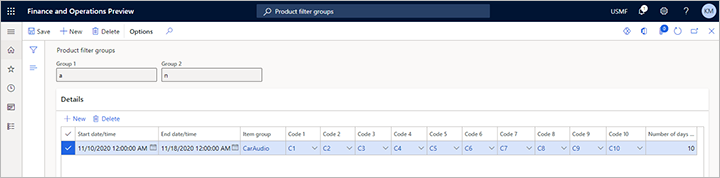
Nota
Se receber uma mensagem de erro quando fechar a página, poderá faltar uma configuração de código. Na página Grupos de itens, pode tornar os códigos obrigatórios para um grupo de itens selecionando as caixas de verificação Atribuir código de filtro 1 a grupos de itens, Atribuir código de filtro 2 a grupos de itens, e assim por diante.
Configurar códigos de filtro em grupos de itens
Ao configurar códigos de filtro num grupo de itens, pode criar os códigos que são necessários para os produtos que estão ligados a esse grupo de itens.
Para configurar códigos de filtro em grupos de itens, siga estes passos.
Vá para Gestão de inventário > Configurar > Inventário > Grupos de itens.
No Painel de Ação, selecione Novo para criar um grupo de itens.
No campo Grupo de itens introduza um nome.
No campo Nome, introduza uma descrição.
No Separador Rápido Armazém , na secção Filtro obrigatório, selecione as caixas de verificação dos códigos de filtro que têm de ser especificados para produtos associados ao grupo de itens.
Para atualizar um produto lançado, abra a página Detalhes do produto lançado e, em seguida, no Painel de Ação, selecione Editar. Os filtros que estão associados aos códigos ficam então disponíveis no Separador Rápido Armazém.

Na secção Filtro do grupo de itens, selecione as caixas de verificação dos filtros que devem corresponder para que o grupo de filtros seja o grupo de filtro predefinido para um item.
Por exemplo, se forem selecionadas as caixas de verificação Utilizar código de filtro 1 e Utilizar código de filtro 2, tanto o código de filtragem 1 como o código de filtragem 2 do item têm de corresponder à configuração do grupo de filtros referente ao grupo de itens antes de o grupo de filtros poder ser selecionado. Quando criar um novo item, o grupo de filtros selecionado será o grupo de filtros predefinido nos campos Grupo 1 e Grupo 2 no Separador Rápido Armazém da página Detalhes do produto lançado.
Importante
Os códigos de filtro do produto são ativados apenas para itens que utilizam processos de gestão de armazém (WMS).
Especificar códigos de filtro para produtos lançados
Siga estes passos para especificar códigos de filtro para produtos lançados. Por exemplo, pode utilizar códigos de filtro para agrupar produtos perigosos que os fornecedores específicos compram.
Aceda a Gestão de informações do produto > Produtos > Produtos lançados.
No Painel de Ação, selecione Novo para criar um produto.
Na nova caixa de diálogo Novo produto lançado, introduza os dados necessários para criar a base de um novo produto e, em seguida, selecione OK.
Os códigos de filtro de produtos não estão ativados a menos que o grupo de itens que está ligado ao produto tenha sido configurado para códigos de filtro.
No Separador Rápido Armazém, na secção Códigos de filtro de produtos, selecione os códigos de filtro para os campos Código 1 até Código 10, conforme necessário, para especificar códigos de filtro para o produto.
Configurar itens geralmente disponíveis
Pode disponibilizar itens de inventário específicos apenas para clientes, apenas para fornecedores, ou para clientes e fornecedores.
Nota
Os filtros de clientes e fornecedores não se aplicam a qualquer item que esteja configurado como geralmente disponível.
Para configurar itens geralmente disponíveis, siga estes passos.
Vá para Gestão de armazém > Configurar > Filtros de produtos > Produtos geralmente disponíveis.
No Painel de Ação, selecione Novo para criar um registo.
No campo Cliente ou fornecedor, selecione Cliente, Fornecedor ou Todos para disponibilizar os itens para clientes, fornecedores ou ambos.
No campo Data/hora de início, introduza a data e a hora em que o artigo estará disponível.
No campo Grupo de itens, selecione um grupo de itens.
Nos campos Código 1 até Código 10, selecione os códigos de filtro para limitar os itens que estão geralmente disponíveis.
Ao selecionar um grupo de itens, esse grupo de itens é definido como geralmente disponível. Ao selecionar códigos de filtro nestes campos, está a limitar os itens que estão disponíveis.
Configurar filtros de produtos de cliente
Pode utilizar este procedimento opcional para especificar itens que devem estar disponíveis para um cliente, para além dos itens que são disponibilizados através da configuração do filtro na página Itens geralmente disponíveis. Pode configurar vários filtros para um único cliente.
Para configurar códigos de filtro de cliente, siga estes passos.
- Aceda a Vendas e marketing > Clientes > Todos os clientes.
- Selecione um cliente.
- No Painel de Ações, no separador Cliente, no grupo Configurar, selecione Filtros de produtos.
- Na página Códigos de filtro de produtos, no Painel de Ações, selecione Novo.
- Nos campos Data/hora de início e Data/hora de fim, introduza datas de início e de fim para o grupo de itens selecionado.
- No campo Grupo de itens, selecione um grupo de itens.
- Nos campos Código 1 até Código 10, selecione os códigos de filtro para utilizar como critérios para limitar os itens disponíveis para os clientes no grupo de itens selecionado. Tem de fazer uma seleção para cada código de filtro que está configurado para o grupo de itens.
Configurar filtros de produtos de fornecedor
Pode utilizar este procedimento opcional para especificar itens que devem estar disponíveis para um fornecedor, para além dos itens que são disponibilizados através da configuração do filtro na página Itens geralmente disponíveis. Pode configurar vários filtros para um único fornecedor.
Para configurar códigos de filtro de fornecedor, siga estes passos.
- Vá para Aprovisionamento e fornecimento > Fornecedores > Todos os fornecedores.
- Selecione um fornecedor.
- No Painel de Ações, no separador Fornecedor, no grupo Configurar, selecione Filtros de produtos.
- Na página Códigos de filtro, no Painel de Ações, selecione Novo.
- Nos campos Data/hora de início e Data/hora de fim, introduza datas de início e de fim para o grupo de itens selecionado.
- No campo Grupo de itens, selecione um grupo de itens.
- Nos campos Código 1 até Código 10, selecione os códigos de filtro para utilizar como critérios para limitar os itens disponíveis para os fornecedores no grupo de itens selecionado. Tem de fazer uma seleção para cada código de filtro que está configurado para o grupo de itens.
Nota
A configuração de filtros de produtos de fornecedor aplica-se a produtos lançados em que os processos de gestão do armazém (WMS) são ativados para o grupo de dimensão de armazenamento associado. Os códigos de filtro são utilizados para determinar se o sistema permitirá que os utilizadores comprem um determinado item a um determinado fornecedor quando criam linhas de nota de encomenda. Microsoft Dynamics 365 Supply Chain Management tem dois métodos para lidar com a aprovação do fornecedor. Se existirem um ou mais produtos lançados em que o campo Verificação de fornecedor aprovado estiver definido para Apenas aviso ou Não permitido, ambos os métodos de aprovação do fornecedor podem ser ativados para esses itens. Esta situação pode causar problemas quando os utilizadores criam linhas de nota de encomenda.
Ver também
Para obter mais informações, consulte a postagem do blog WMS-Warehouse Filter Codes